המחשב האישי מספק הזדמנויות אדירות לעבודה וללימוד, כמו גם לתקשורת ובידור. אחת מפעילויות הפנאי שאליהן ניתן להשתמש במחשב שלך היא צפייה בסרטונים.
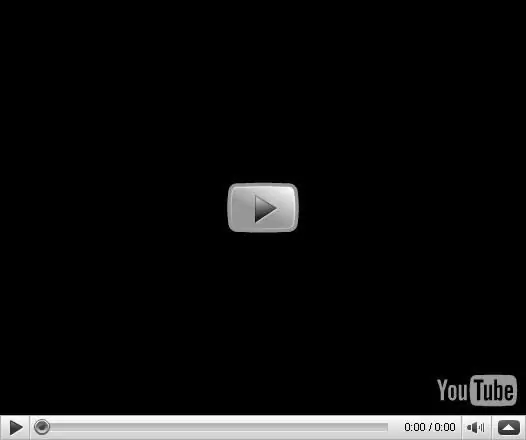
הוראות
שלב 1
אתה יכול להשתמש באחד מנגני הווידאו הרבים כדי להציג קבצי וידאו המאוחסנים בכונן הקשיח של המחשב שלך או במדיה נשלפת המחוברת אליו. כמה מהפופולריים יותר הם Windows Media Player ו- Gom Player. האחרון בולט בעובדה שהוא תומך בפורמטים רבים יותר של וידאו מאשר נגן המדיה הרגיל של Windows. הורד את קובץ ההתקנה מהסרטון הרשמי ואז התקן אותו במחשב שלך.
שלב 2
יהיה עליך להתקין רכיבי codec. האפשרות הטובה ביותר היא להתקין את ה- K-lite Codec Pack של מגה - במקרה זה, אתה יכול להציג כמעט את כל סוגי קבצי הווידאו. הורד את קובץ ההתקנה מהאתר הרשמי, ואז התקן אותו והפעל מחדש את המחשב.
שלב 3
כדי לצפות בסרטונים ברשת, עליך להתקין נגן פלאש. עקוב אחר הקישור https://get.adobe.com/en/flashplayer/ והורד את קובץ ההתקנה. התחל בהתקנה לאחר סגירת הדפדפן. לאחר הפעלת דפדפן האינטרנט תוכלו לצפות בסרטונים ברשת.
שלב 4
במקרה שאתה הולך לצפות בטלוויזיה זורמת באינטרנט, ייתכן שתצטרך נגן Silverlight. להתקנתו, עבור אל https://www.microsoft.com/getsilverlight/Get-Started/Install/Default.aspx והורד את הגרסה האחרונה. סגור את הדפדפן ואז התקן את הקובץ שהורד והפעל את דפדפן האינטרנט שוב.
שלב 5
כאשר אתה צופה בווידאו זורם, כמו גם בווידאו מקוון, יהיה עליך למזער את מספר התוכניות המשתמשות בחיבור רשת תקף. לשם כך, סגור יישומים כגון לקוחות סיקור ומנהלי הורדות, והשבית באופן זמני את האנטי-וירוס שלך. שלוט בכיבוי תוכניות אלה באמצעות מנהל המשימות.






